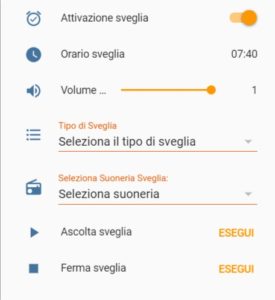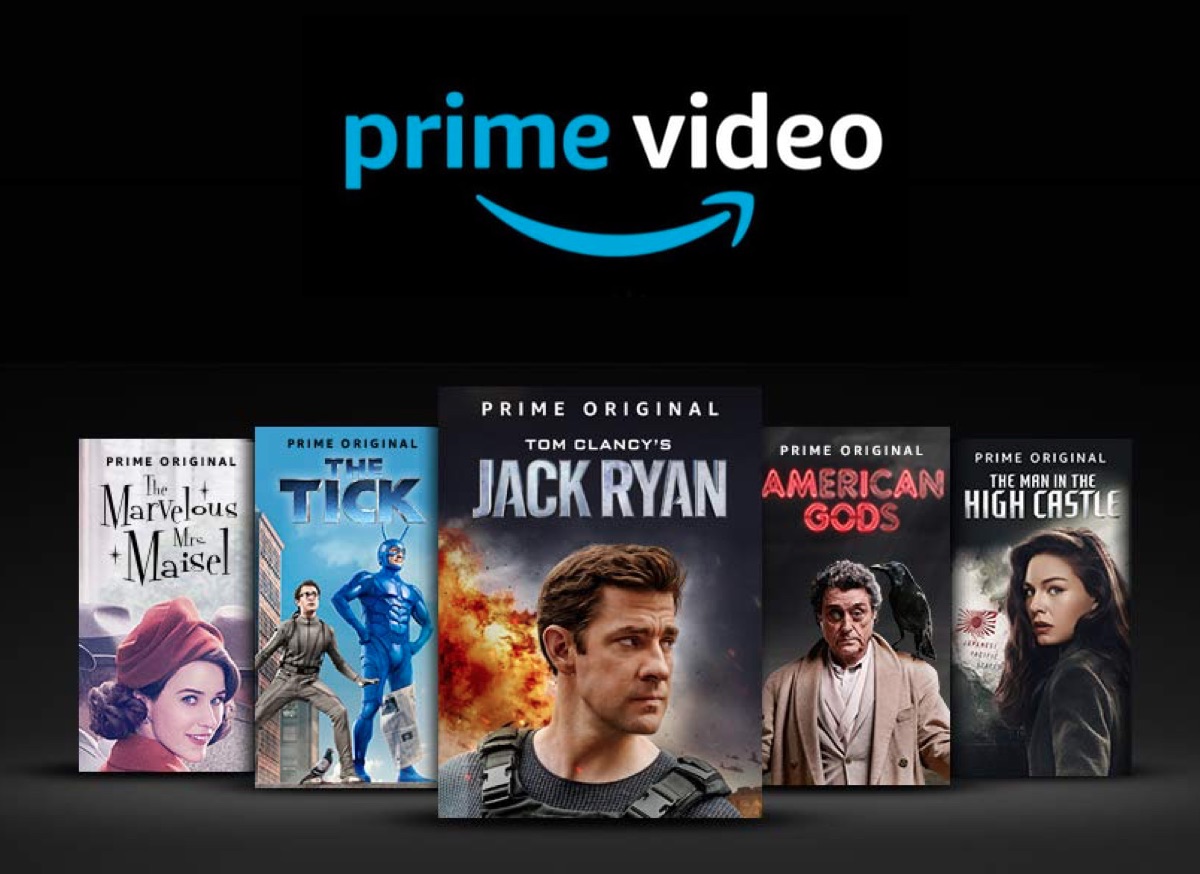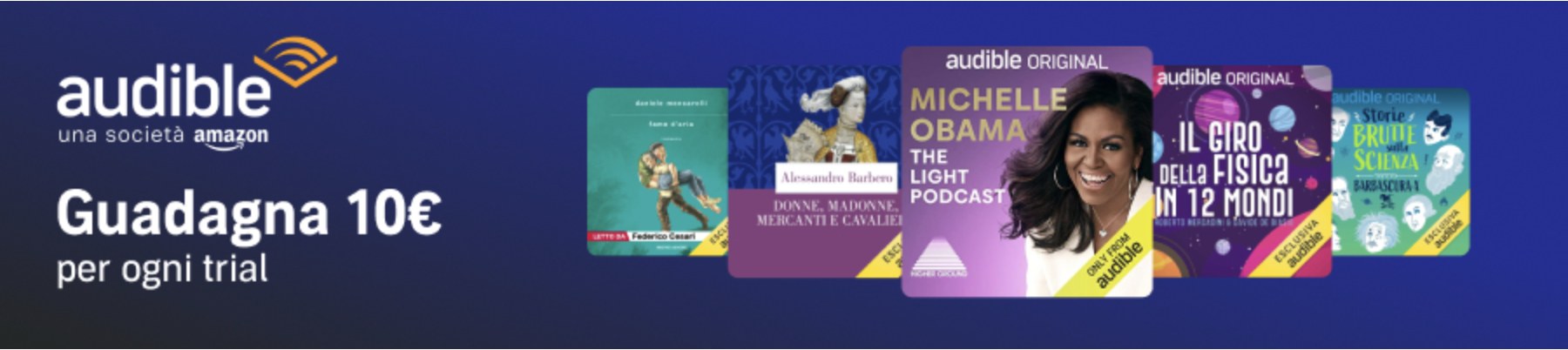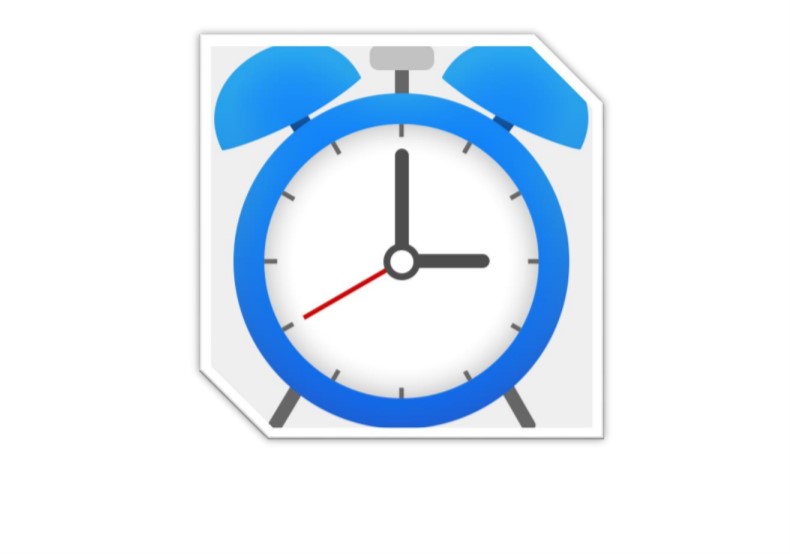
In questa nuova guida vediamo un nuovo packages creato da uno degli admin del gruppo telegram(t.me/HomeAssistant_Rpi) Mattia @xxKira99 che ricrea una sveglia
Questo packages permette di trasformare un Google Home, Google Home Mini o uno speaker collegabile ad Home Assistant in una sveglia semi automatica per tutti i giorni, bisogna impostare l’ora, il tipo di suoneria e la suoneria come da immagine.
Qui trovate il link per i download: http://dapalan.com/QDkn
Vediamo come fare:
-
- Aggiungere e adattare “ sveglia.yaml “
- Home Assistant
- Entrare nel percorso /home/homeassistant/.homeassistant/
- Creare una cartella e chiamarla packages
- Scaricare il File “sveglia.yaml“ nella cartella Drive “Home Assistant“ ed inserirlo nella cartella packages
- Aprire il File, scorrere fino a trovare lo Script “Riproduco sveglia“, in media_content_id modificare “https://tuo_dominio.duckdns.org/…“ con il vostro dominio, eventualmente specificare la porta prima dello “/“ con “:tua_porta“ (es. :8123)
- Salvare il File
- Aprire il File “configuration.yaml“ ed aggiungere sotto “homeassistant:“ packages: !include_named_dir packages
- Salvare il File
- Aprire il File “secrets.yaml“ ed aggiugngere: speaker_sveglia: media_player.tuo_media_player
- Salvare il File e riavviare Home Assistant
- Hass.io
- Entrare nel percorso /hassio/config/
- Creare una cartella e chiamarla packages
- Scaricare il File “sveglia.yaml“ nella cartella Drive “ Hass.io “ ed inserirlo nella cartella packages
- Aprire il File, scorrere fino a trovare lo Script “Riproduco sveglia“, in media_content_id modificare “https://tuo_dominio.duckdns.org/…“ con il vostro dominio
- eventualmente specificare la porta prima dello “/“ con “ :tua_porta “ (es. :8123)
- Salvare il File
- Aprire il File “configuration.yaml“ ed aggiungere sotto “homeassistant:“ “packages: !include packages“
- Salvare il File
- Aprire il File “secrets.yaml“ ed aggiugngere: speaker_sveglia: media_player.tuo_media_player
- Salvare il File e riavviare Hass.io
-
-
- Aggiungere e adattare “ controllo_suonerie.py “
- Home Assistant
- Entrare nel percorso /home/homeassistant/.homeassistant/
- Scaricare la cartella Drive “script_py“ che trovate nella cartella Drive “Home Assistant” ed inserirlo nella cartella .homeassistant
- Aprire il File “controllo_suonerie.py “
- Dove è commentato inserire al posto di “xxxxxx” la vostra password di Home Assistant e al posto di “tuo_dominio.duckdns.org“ inserire il vostro dominio, ed eventualmente specificare la porta con “tuo_dominio.duckdns.org:tua_porta“
- Salvare il File
- Hass.io
- Entrare nel percorso /hassio/config/
- Scaricare la cartella Drive “script_py“ che trovate nella cartella Drive “Hass.io” ed inserirlo nella cartella config
- Aprire il File “controllo_suonerie.py “
- Dove è commentato inserire al posto di “xxxxxx” l’access token (vedire in fondo) di Home Assistant e al posto di “tuo_dominio.duckdns.org“ inserire il vostro dominio, ed eventualmente specificare la porta con “tuo_dominio.duckdns.org:tua_porta“
- Salvare il File
- Home Assistant
- Aggiungere suonerie
- Home Assistant
- Entrare nel percorso /home/homeassistant/.homeassistant/www/
- Scaricare la cartella Drive “suonerie“ e inserirla nella cartella www
- Hass.io
- Entrare nel percorso /hassio/config/www/
- Scaricare la cartella Drive “suonerie“ e inserirla nella cartella www
-
- Home Assistant
- Solo per Hass.io installare Python
- Aprire il terminale Shell e digitare:
[php light=”true”]
apk add python3
[/php]
- Aprire il terminale Shell e digitare:
[php light=”true”]
apk add python3
- Spiegazione
Questa sveglia preleva automaticamente i File che andrete a mettere nelle 3 cartelle dentro la cartella suoneria, 2 cartelle le ho messe di default che sono le suonerie Android una terza cartella nominata “Personalizzate“ servirà per ospitare tutti i vostri File multimediali. Ogni volta che aggiungete uno o più File non è necessario riavviare Home Assistant in quanto appariranno automaticamente nell’ input_select. Premendo “esegui“ sullo script “Riproduco sveglia“ il brano verrà riprodotto subito. Premendo “esegui“ sullo script “Ferma sveglia“ il brano verrà stoppato. Abilitando lo switch “Attivazione sveglia“ ed inserendo l’orario in “Orario sveglia“ la suoneria verrà riprodotta all’orario impostato. Potete richiamare tutto il gruppo Sveglia con “group.sveglia“ - LOVELACE
[php light=”true”]
– type: picture-glance
title: Sveglia
entities:
– input_boolean.attivazione_sveglia
– input_datetime.sveglia_time
– input_number.volume_sveglia
– input_select.tipo_di_sveglia
– input_select.canzoni_sveglia
– script.riproduco_sveglia
– script.ferma_sveglia
image: /local/lovelace/image/sveglia_on.jpg
[/php]
Come creare l’access token:
- Accedere a Home Assistant
- Andare nella pagina utente
- Andare in fondo c’è la sezione per creare il token
- Cliccare su crea token e dargli un nome
- Vi uscirà il token copiatelo negli appunti e lo inserisci nel file .py come spiegato nella guida
INFORMAZIONE!!! Se il packages avrà delle modifiche verrà postata la nuova versione
Server Discord: https://discord.gg/CTCrSm5
Gruppo Telegram: https://t.me/HomeAssistant_Rpi